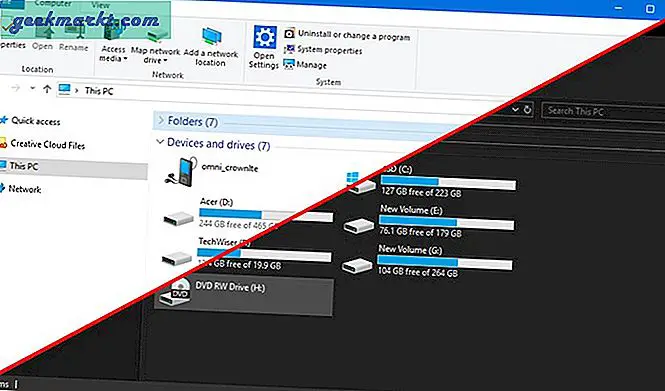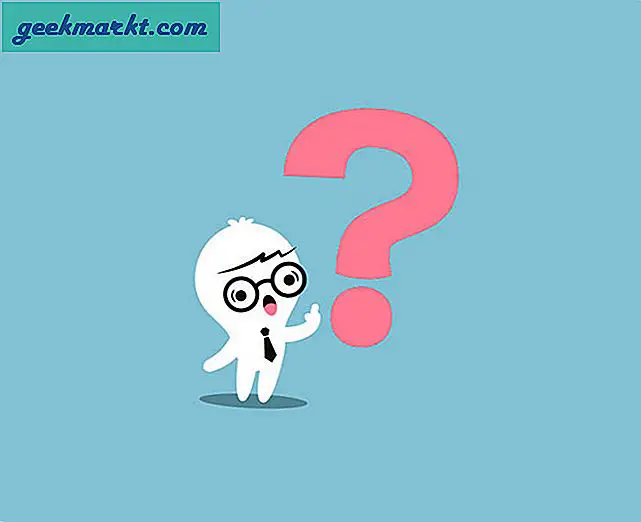Sonys PlayStation 4 är ett enormt steg upp från den senaste generationen, den har en helt nydesignad kontroller, uppgraderad hårdvara och några förbättringar under huven för att göra spelupplevelsen mycket bättre. Jag gillar verkligen att de har inkluderat ett alternativ att ta en skärmdump och till och med spela in ditt spel utan behov av ytterligare hårdvara och lösningar. Även om alternativet att spela in spel och fånga skärmen är intuitivt, måste du ändå konfigurera det efter eget tycke. Låt oss se hur man tar skärmdumpar på PS4.
PS4 tillåter dig inte att ta skärmdumpar (eller till och med skärminspelning) i vissa situationer, till exempel vissa spelöppningsskärmar eller klippscenar som utvecklare kan betrakta som spoilers.
Fånga skärmdumpar på PS4
Om du aldrig har trasslat med skärmdumpens inställningar på PS4 kan du ta skärmdumpar med SHARE-knappen på kontrollen.
Fortsätt och slå på din PS4 (eller PS4 Pro) och ta handkontrollen. Nästa, tryck och håll inne SHARE-knappen på kontrollenheten i minst 1 sekund för att ta en skärmdump, eftersom ett vanligt tryck bara öppnar delningsmenyn.
När du har tagit skärmdumparna sparas den i skärmdumpmappen på din PS4 (kallad Capture Gallery), som du antingen kan kopiera till USB-enheten eller dela den på sociala medier eller skicka den till andra PS4-användare.

Läs också: Hur man spelar PS4-spel på iPhone / iPad
Öppna SHARE-menyn
DELA-menyn har en lista med alternativ som låter dig snabbt spara en skärmdump eller ett videoklipp. Den här menyn är till nytta när du precis har gjort något otroligt i ett spel men glömt att ta en skärmdump eller trycka på inspelningsknappen för att fånga videon. PS4 visar det senaste inspelade videoklippet och skärmdumpen till vänster. Dessa skärmdumpar sparas endast i Capture Gallery om du sparar dem manuellt.
Tryck på SHARE-knappen på din PS4-kontroller för att öppna menyn från vänster. Du kan trycka på triangel (Δ) -knappen på PS4-styrenheten för att spara skärmdumpen eller tryck på cirkelknappen (O) för att gå tillbaka till ditt spel.
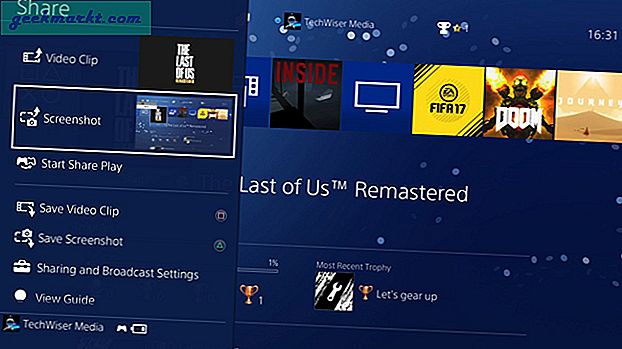
Men kom ihåg, beroende på spelets innehåll eller inställningar, kanske du inte kan ta en skärmdump. Vissa spel vill behålla historien och förhindra spoilers. Du kan dock använda ett fångstkort för att spela in alla dessa spel utan begränsningar.
Ändra SHARE-knapp Kontrolltyp
Som standard tar PS4 skärmdumpen när du länge trycker på SHARE-knappen medan ett enda tryck på SHARE-knappen öppnar Dela-menyn. Men om du är som jag, vore det mer meningsfullt att ta en skärmdump med ett enda tryck på SHARE-knappen utan att störa spelet. Tack och lov finns det en inställning i PS4 (kallad Easy Screenshots), som låter dig byta ut standard SHARE-funktionen.
För att ändra inställningarna för DELA-knappen, Gå till hemsidan på PS4 och välj inställningsikonen.

Bläddra ner till Delning och sändningar i listan över alternativ och tryck på X för att öppna.
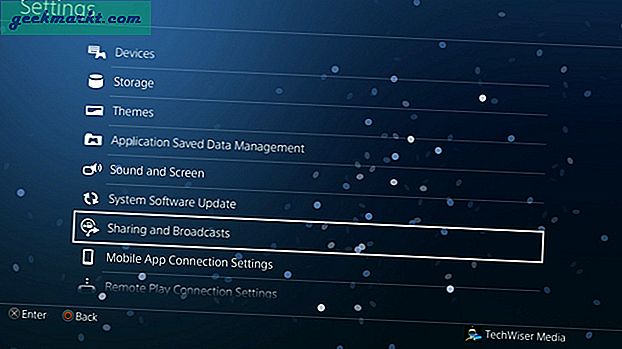
På sidan "Dela och sända" ser du några alternativ som skärmdumpinställningar, sändningsinställningar, längd på videoklipp, SHARE-knappstyrningstyp, etc. Öppna SHARE-knappens kontrolltyp genom att trycka på X på PS4-kontrollenheten.
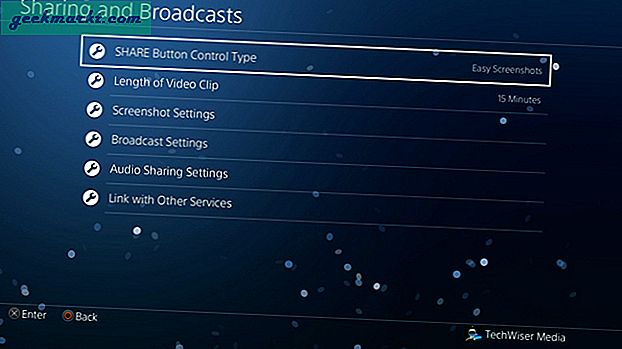
Den har två konfigurationer; Standard och enkel. Standardläget tar en skärmdump när du håller ned och spelar in ett klipp när du trycker på Dela-knappen två gånger. Displaymenyn och genvägen för skärmdump kan bytas ut för att göra det lättare att fånga skärmdumpar.
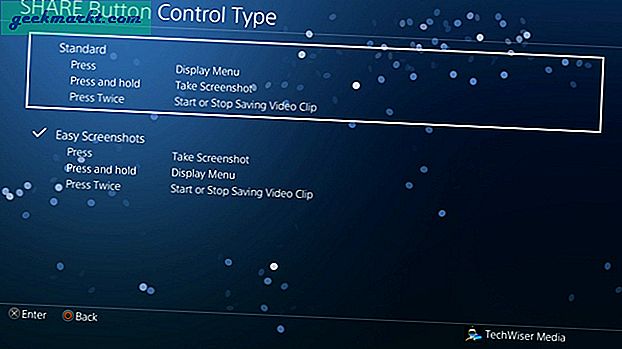
Ta en skärmdump automatiskt när du tjänar en trofé
Medan SHARE-knappen är till nytta när du vill fånga ögonblick i ett spel. PS4 kan automatiskt ta en skärmdump varje gång du får en trofé i ett spel. Du kan sedan dela skärmdumparna på dina sociala medier och skryta med dina vänner.
För att aktivera automatiska skärmdumpar, gå till Inställningar för delning och sändningar, Välj Inställningar för skärmdump från listan med alternativ. Markera kryssrutan och du är bra att gå. Alla dina automatiskt tagna skärmdumpar sparas i Capture gallery.
Läsa: Hur man ansluter ett trådbundet headset till PS4
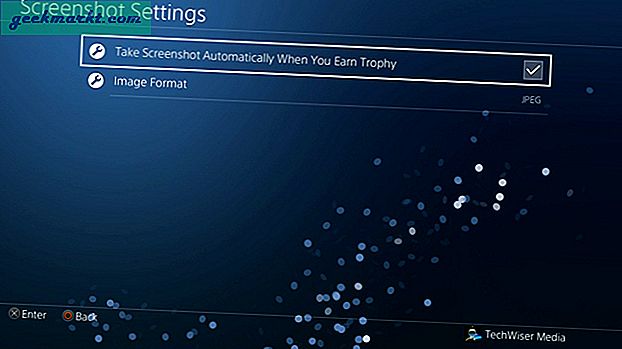
Länka ditt PS4-konto med dina sociala medier
Du kan direkt dela dina prestationer på sociala medier genom att länka ditt PS4-konto till dina sociala mediekonton. Du kan ansluta din Facebook, Twitch, Twitter och YouTube för att dela spel och skärmdumpar.
För att länka dina sociala medier, gå till Inställningar för Dela och sända och välj "Länka till andra tjänster". Välj någon av ikonerna för att starta installationen.
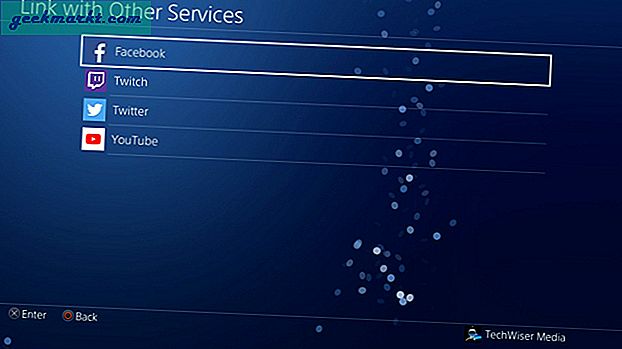
PS4 uppmanar dig att ange dina uppgifter för att auktorisera publiceringsbehörigheter för PS4. Ange detaljerna och klicka på knappen "Auktorisera app".
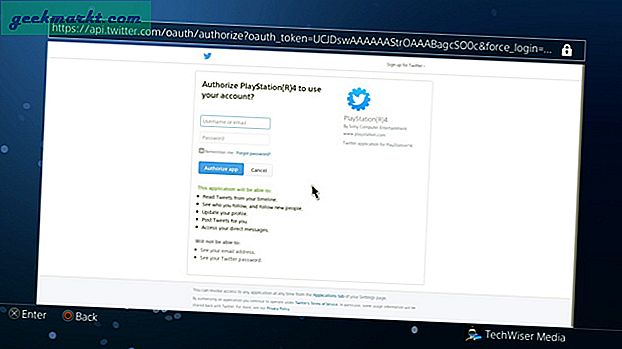
Nu är dina sociala medier länkade till PS4-kontot och du kan posta direkt från Capture Gallery. Om du vill avlänka ditt konto i framtiden kan du göra det på samma inställningssida som vi brukade länka.
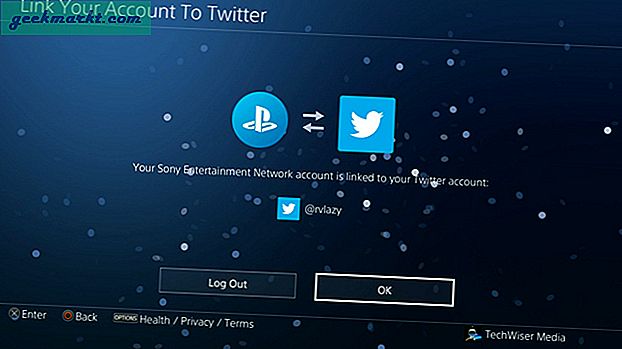
Dela ett inlägg på sociala medier
För att dela ett inlägg på dina sociala medier, gå till Capture Gallery och välj en skärmdump. Håll ned SHARE-knappen, välj ditt sociala mediekonto och klicka på Dela.
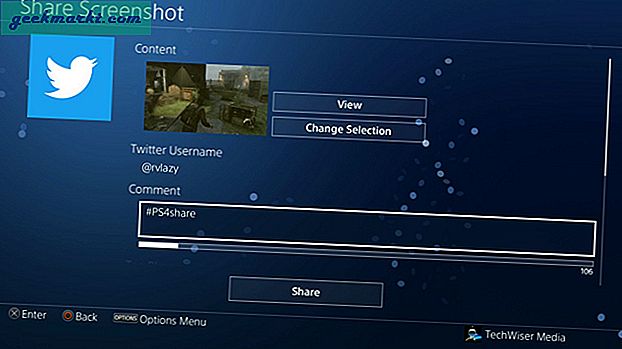
Kopiera skärmdumpar till en USB-enhet
Du kan kopiera skärmdumpar som tagits på PS4 till en USB-enhet. Först, gå till Capture Gallery och tryck på alternativknappen på PS4. Det visar en lista över åtgärder, välj ”kopiera till USB-lagringsenhet”Från höger.
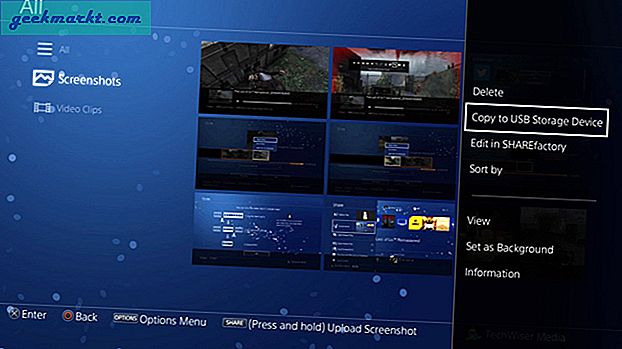
Alla dina filer kopieras till flash-enheten och du kan ta bort enheten och överföra filerna till en dator eller en smartphone.
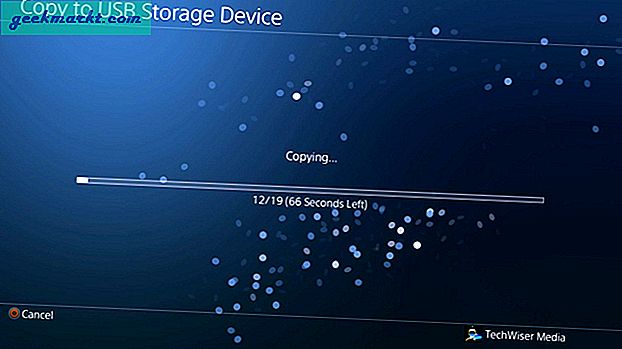
Åsikt: Är PS4 värt att köpa 2019?
Ta skärmdumpar på PS4
PS4 levereras med många användbara funktioner som gör den till en lämplig konsol för alla som vill fånga sina prestationer under spelet. Du kan ta skärmdumpar och direkt dela med dina vänner på sociala medier eller kopiera till en USB-enhet. Släpp en kommentar om du stöter på några problem när du tar skärmdumpar eller spelar in videor.